SPSS statistika za LuckyTemplates Cheat Sheet

Istražite što trebate znati za izvođenje statističke analize sa SPSS Statistics: varijable razine mjerenja i izbornik Analiza.
Kada kupac plati fakturu koju ste prethodno poslali, odabirete naredbu Kupci→Primi plaćanja u QuickBooks 2012 kako biste zabilježili plaćanje. Da biste koristili ovu naredbu za snimanje plaćanja, odaberite naredbu, a zatim slijedite ove korake:
Nakon što QuickBooks prikaže prozor za primanje uplata, koristite okvir Primljeno od da biste identificirali kupca koji vam plaća.
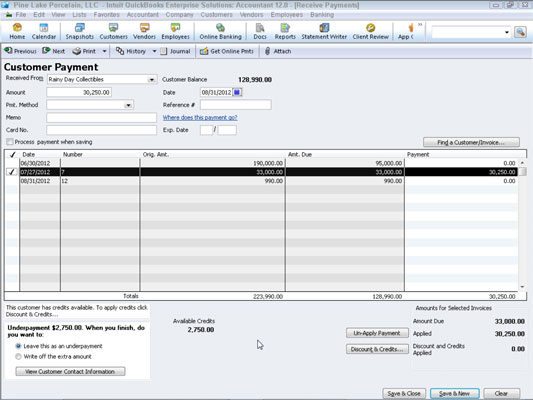
Zabilježite podatke o plaćanju u okvir Datum, Iznos, Referentni #, Pmt. Okvir za metodu i broj kartice i Exp. Kutije s datumima (ako je prikladno).
Identificirajte račun ili plaćene fakture.
QuickBooks navodi otvorene fakture za kupca u području stupaca prozora Primanje plaćanja. Možete utvrditi koje fakture korisnik plaća klikom na fakture koje vidite na popisu.
Primijenite sva odobrenja na otvorene fakture dok primjenjujete plaćanje.
Kliknite gumb Popusti i krediti. QuickBooks prikazuje dijaloški okvir Popusti i krediti. Da biste primijenili kredit na odabrane fakture, kliknite karticu Krediti, a zatim odaberite kredit koji želite primijeniti.

Primijenite sve popuste na otvorene fakture i kliknite Gotovo.
Popusti djeluju kao krediti. Zapravo, koristite isti dijaloški okvir.
Odaberite račun na koji želite uplatiti ček ili odaberite opciju Grupiraj s drugim nedeponiranim sredstvima iz okvira Depozit na kako biste naznačili hoćete li odmah položiti uplatu ili uplatu u paketu s gomilom drugih uplata koje kasnije deponujete.
Kliknite gumb Spremi i zatvori ili Spremi i novo za spremanje podataka o plaćanju korisnika.
Kliknite gumb Get Online Pmts za primanje podataka o online plaćanju za kupca. Gumb Get Online Pmts pojavljuje se samo ako koristite online naplatu ili internetsko bankarstvo.
Da biste vidjeli popis plaćanja koja su primijenjena na fakturu, kliknite gumb Povijest.
Istražite što trebate znati za izvođenje statističke analize sa SPSS Statistics: varijable razine mjerenja i izbornik Analiza.
Slack je izvrstan alat za suradnju. Jeste li spremni za stvaranje korisničke grupe? Ovaj vodič vodi vas kroz proces za ovu značajku premium plana.
U QuickBooks 2010 koristite popis dobavljača za vođenje evidencije o svojim dobavljačima. Popis dobavljača omogućuje prikupljanje i bilježenje informacija, kao što su adresa dobavljača, osoba za kontakt i tako dalje. Dobavljača možete dodati na svoj popis dobavljača u nekoliko jednostavnih koraka.
QuickBooks 2010 računovođama olakšava rad s datotekama s podacima o klijentima. Možete koristiti značajku Kopiraj računovođe u QuickBooksu da jednostavno pošaljete e-poštom (ili pužem) svom računovođi kopiju QuickBooks podatkovne datoteke. Računovođe stvarate kopiju QuickBooks podatkovne datoteke koristeći svoju verziju QuickBooks i pravi […]
Da biste unijeli račun koji ste primili od dobavljača, koristite transakciju računa QuickBook Online. QBO prati račun kao plativu, što je obveza vašeg poslovanja - novac koji dugujete, ali još niste platili. Većina tvrtki koje ulaze u transakcije računa to čine jer primaju priličan broj računa i […]
QuickBooks Online i QuickBooks Online Accountant sadrže alat nazvan Client Collaborator koji možete koristiti za komunikaciju sa svojim klijentom o postojećim transakcijama. Client Collaborator je dvosmjerni alat; vi ili vaš klijent možete poslati poruku, a primatelj poruke može odgovoriti. Razmislite o klijentskom suradniku kao o načinu […]
Naučite o Slacku, koji vam omogućuje komunikaciju i suradnju s kolegama unutar i izvan vaše organizacije.
Obračun troškova na temelju aktivnosti (skraćeno ABC) mogao bi biti najbolja nova računovodstvena ideja u posljednja tri desetljeća. Pristup je zapravo vrlo jednostavan ako ste već koristili QuickBooks. Ukratko, sve što radite za implementaciju jednostavnog ABC sustava u QuickBooks je ono što radite upravo sada. Drugim riječima, samo nastavite pratiti […]
QuickBooks nudi više od 100 financijskih izvještaja i računovodstvenih izvješća. Do ovih izvješća dolazite otvaranjem izbornika Izvješća. Izbornik Izvješća raspoređuje izvješća u otprilike desetak kategorija, uključujući Poduzeće i financije, Kupci i potraživanja, Prodaja, Poslovi i Vrijeme i kilometraža. Za izradu gotovo svih izvješća dostupnih putem Izvješća […]
QuickBooks vam omogućuje da potrošite manje vremena na knjigovodstvo, a više na svoje poslovanje. Korištenjem prečaca kretat ćete se kroz svoje računovodstvo još brže i lakše.







